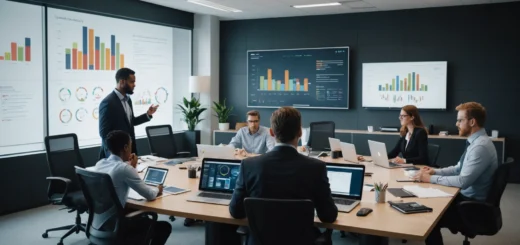Comment configurer un compte Google My Business ?
Si vous êtes une nouvelle entreprise ou si vous n’avez pas encore configuré un profil Google My Business, vous n’avez peut-être pas trouvé grand-chose.
À partir d’une simple recherche Google, vos clients potentiels devraient pouvoir répondre à toutes les questions qu’ils se posent sur votre entreprise, notamment :
- Votre emplacement ;
- Votre numéro de téléphone ;
- Votre site Web ;
- Vos heures d’ouverture ;
- Votre note moyenne ;
- Vos avis ;
- Et peut-être même quelques photos ;
Sans la création d’un compte Google My Business, il est très difficile d’avoir le contrôle sur ces réponses sur le moteur de recherche le plus populaire au monde.
Cela rend plus difficile la gestion de la réputation en ligne de votre entreprise et le contrôle de ce qui est souvent la première expérience d’interaction de vos clients avec vous.
Heureusement, la configuration d’un compte est facile à faire et ne prend pas trop de temps, à voir aussi ( notamment pour la création de lien avec modifications : placewithedits) .
Étape 1 : créer un compte Google
Si vous ne l’avez pas encore fait, prenez un moment pour créer un compte Google. Ce compte doit être entièrement lié à votre activité. Idéalement, il devrait être configuré avec votre nom de domaine (c’est-à-dire [email protected]). Cependant, un compte Gmail fonctionnera tout aussi bien.
Étape 2 : rendez-vous sur www.business.google.com
De là, vous pouvez en savoir plus sur le compte Google My Business. Ce compte, une fois configuré, vous permettra de gérer votre fiche d’entreprise, de publier des mises à jour en ligne, de répondre aux avis et d’ajouter des photos.
Avec ce compte, vous pourrez accéder à votre tableau de bord à tout moment – où que vous soyez – avec l’application mobile. Cela signifie que lorsqu’un avis ou une question arrive, vous et vos employés pourrez sauter sur l’apport d’une réponse et gagner un nouveau client immédiatement.
Une fois que vous êtes sur la page Google My Business, cliquez sur le gros bouton vert « Gérer maintenant ».
Étape 3 : Entrez le nom de votre entreprise
il suffit d’entrer le nom de votre entreprise. Si vous avez plusieurs noms (DBA), utilisez celui qui est le plus communément reconnu par vos clients.
Étape 4 : Saisissez votre emplacement
Tapez l’adresse où votre entreprise est située.
Important : Si vous êtes une entreprise de services (et que vous n’avez pas d’emplacement physique), sélectionnez la case « Je livre des biens et des services à mes clients », puis sélectionnez « Masquer mon adresse » pour vous assurer que votre adresse n’apparaît pas dans votre fiche.
Étape 5 : Indiquez à Google les zones que vous desservez.
Si vous êtes une entreprise de services sans emplacement principal, sélectionnez « Zones spécifiques » et tapez les régions que vous desservez.
Si vous disposez d’un emplacement physique et que vous ne servez que des personnes situées dans un certain rayon, sélectionnez « Distance autour de votre emplacement commercial » et tapez autant de kilomètres que vous le souhaitez.
Note : Si vous disposez de plusieurs emplacements commerciaux, utilisez simplement l’emplacement principal pour le moment. Nous arriverons à ajouter d’autres emplacements sous peu.
Étape 6 : Choisissez une catégorie d’entreprise
Indiquons à Google le type d’entreprise que vous exercez. Commencez à taper des lettres et un menu d’options apparaîtra, vous montrant diverses catégories que vous pouvez utiliser.
Si plus d’une catégorie s’applique, choisissez simplement celle qui correspond le mieux à votre activité. Vous pourrez en modifier ou en ajouter d’autres par la suite.
Étape 7 : ajouter les coordonnées
Comment vos clients peuvent-ils vous joindre ? Entrez le meilleur numéro de téléphone et le meilleur site Web pour votre entreprise.
Note : Cette partie est complètement facultative, mais plus vous aurez rempli d’informations, plus vous aurez de chances de convertir plus de clients!
Étape 8 : Terminez et vérifiez votre entreprise
Une fois que vous avez terminé de faire entrer tous vos détails dans le système, Google doit terminer son processus de vérification et s’assurer que vous avez la permission de réclamer cette inscription. Cela permet de s’assurer que personne d’autre n’a la possibilité de revendiquer votre fiche d’entreprise !
Pour vérifier votre fiche, Google enverra une carte postale à l’adresse que vous avez saisie précédemment. Il suffit de taper votre nom et de cliquer sur « Mail » pour recevoir une carte postale dans les cinq jours ouvrables.
Une fois que vous aurez reçu la carte postale, elle vous indiquera les étapes à suivre pour terminer la vérification. À partir de là, vous êtes prêt et votre compte Google My Business a été créé !
En attendant, vous aurez un accès limité à votre tableau de bord.